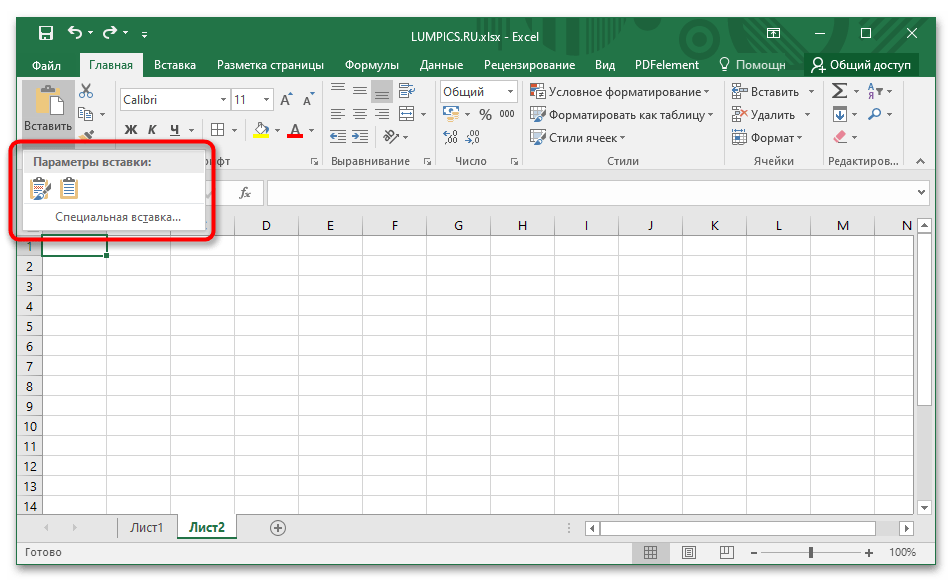Съдържание:
Метод 1: Оформление на граници
Когато за първи път отворите програмата, можете да видите едва забележими линии, разделящи потенциалните диапазони. Това са позициите, в които в бъдеще можете да въведете конкретни данни и да ги обведете в таблицата. За да подчертаете въведената информация, можете да използвате зарисовка на границите на тези диапазони. На разположение са най-разнообразни варианти на чертежи: отделни странични, долни или горни линии, дебели и тънки и други — всичко това, за да отделите приоритетните данни от обикновените.
- Първо създайте документ Excel, отворете го и въведете желаните данни в клетките.
- Изберете предварително въведените данни, като задържите левия бутон на мишката и преминете през всички клетки на диапазона.
- На таба "Начало" в блока "Шрифт" кликнете върху иконката, показана на скрийншота по-долу, и изберете опцията "Всички граници".
- В резултат ще получите обрамчен от всички страни с еднакви линии диапазон от данни. Тази таблица ще бъде видима при печат.
- Съответно, за да премахнете оформлението на границите на таблицата, е необходимо да изберете областите и да кликнете на същата иконка, но да изберете опцията "Без граници".
- За ръчно оформяне на границите на всяка от позициите можете да използвате специален инструмент и да ги нарисувате сами. Отидете в познатото меню за избор на оформление на клетките и изберете опцията "Нарисувай граница".
- Използвайки избрания инструмент, можете произволно да оцветите границите на клетките с данни и не само.
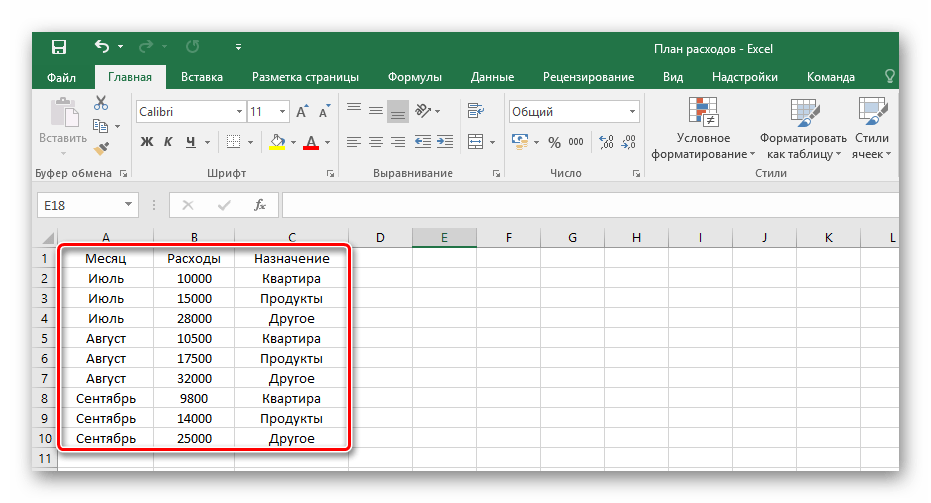

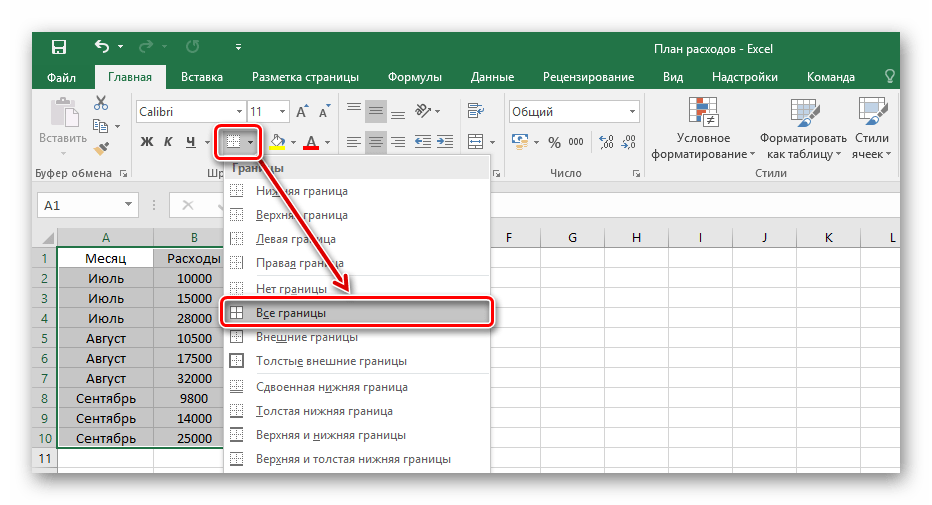
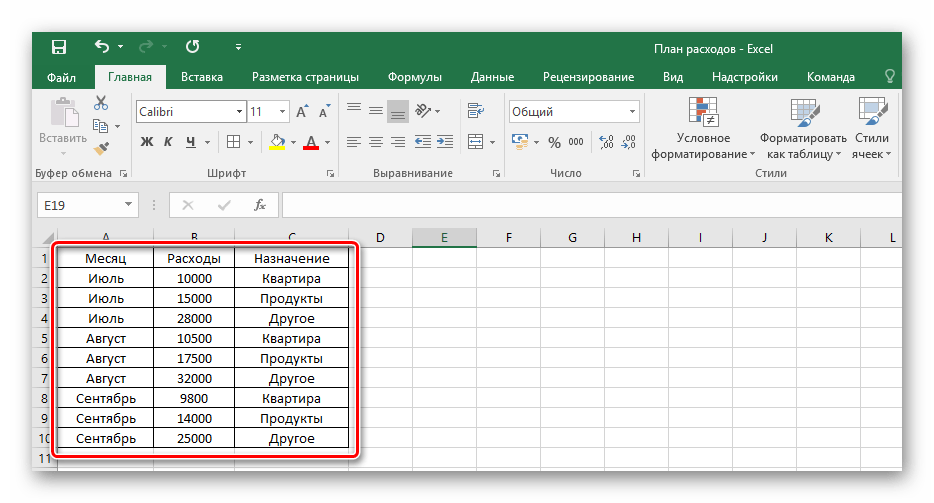
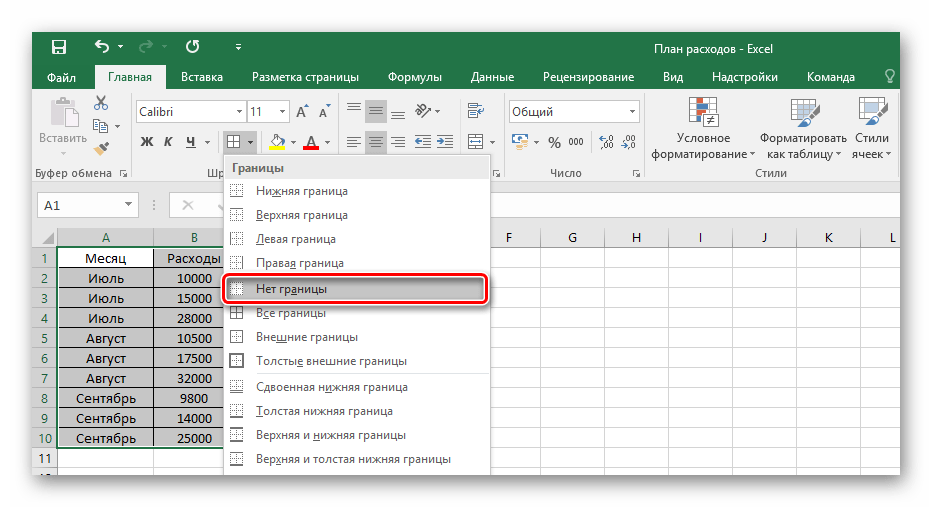
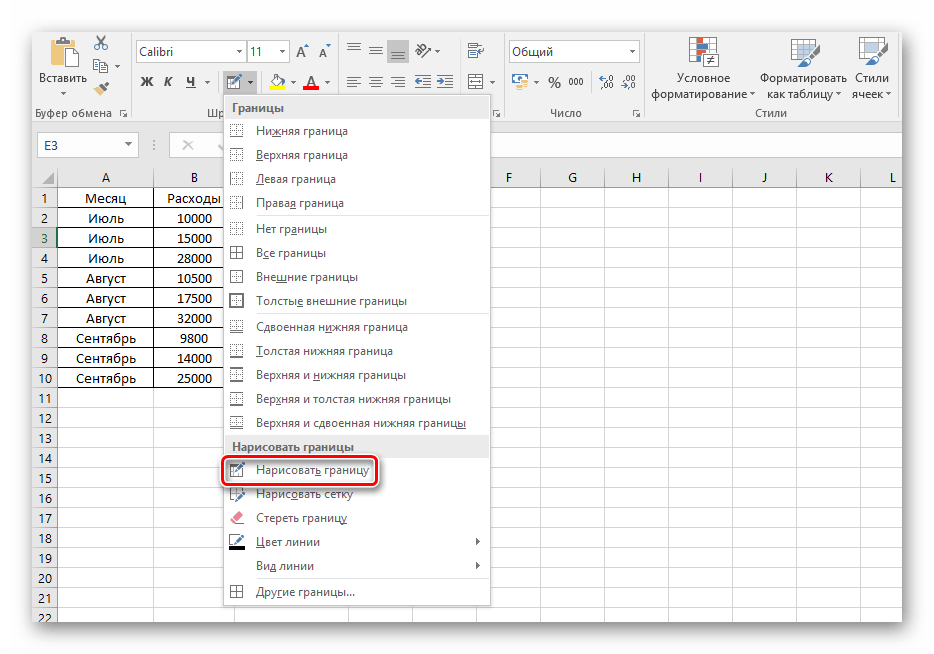
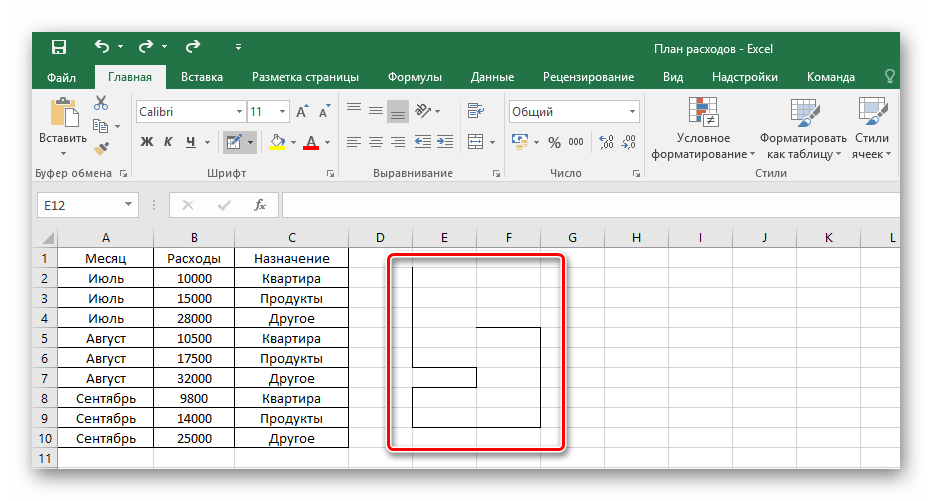
Оформлението на границите на клетките работи както с празни, така и с попълнени клетки.Запълването им след въвеждане или преди — това е индивидуално решение на всеки, всичко зависи от удобството на използване на потенциалната таблица.
Метод 2: Вмъкване на готова таблица
Разработчиците на Microsoft Excel предлагат инструмент за добавяне на готова шаблонна таблица с заглавия, оформен фон, граници и така нататък. В базовия комплект дори е включен филтър за всеки стълб, което е много полезно за тези, които все още не са запознати с тези функции и не знаят как да ги прилагат на практика.
- Преминаваме на таба "Вмъкване".
- Сред предложените бутони избираме "Таблица".
- След появата на прозореца с диапазона от стойности избираме на празното поле място за нашата бъдеща таблица, задържайки левия бутон и плъзгайки по избраното място.
- Отпускаме бутона на мишката, потвърдяваме избора с подходящия бутон и виждаме празна таблица, която можем да започнем да запълваме.
- Промяната на имената на заглавията на стълбовете става чрез натискане върху тях с последваща промяна на стойността в указаната редица.
- Размерът на таблицата може да бъде променен по всяко време, като задържите съответния плъзгач в долния десен ъгъл и го плъзнете по височина или ширина.
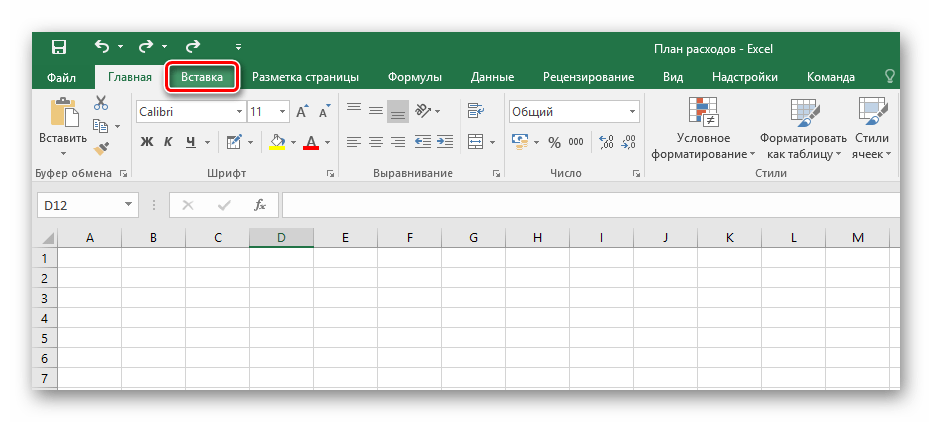
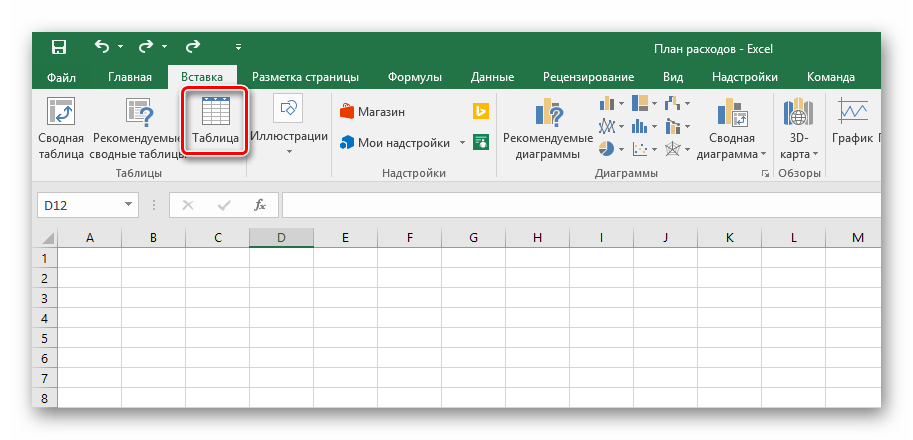
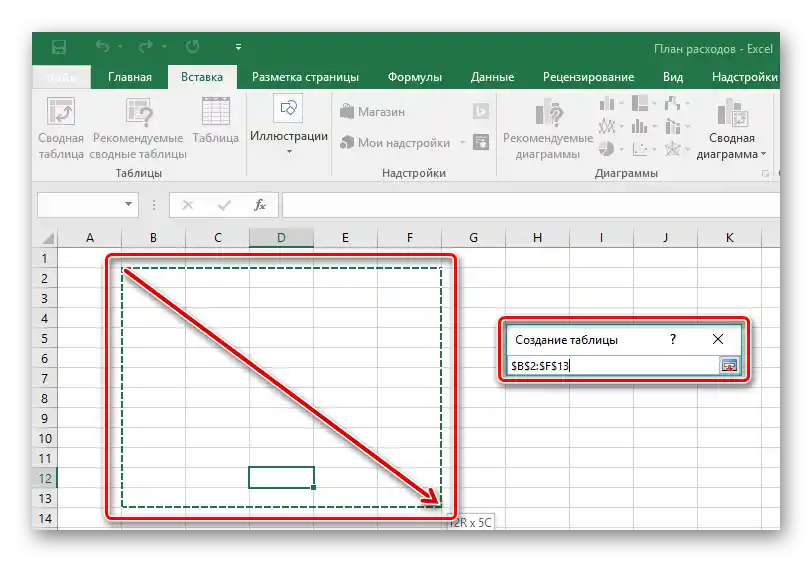
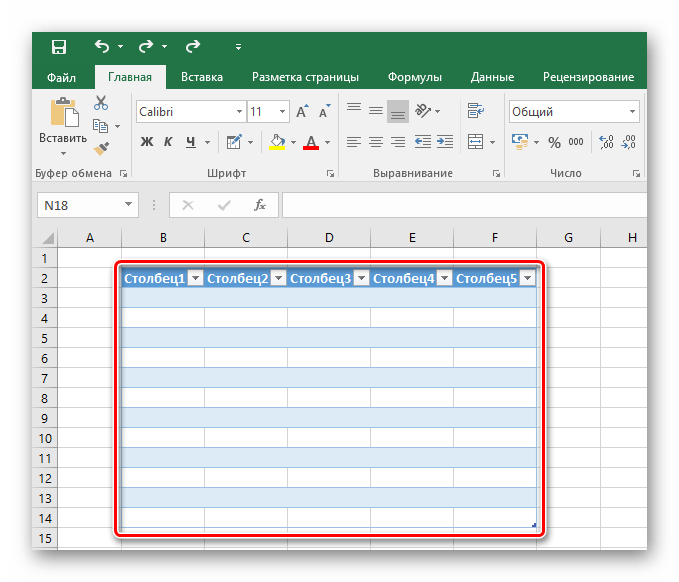
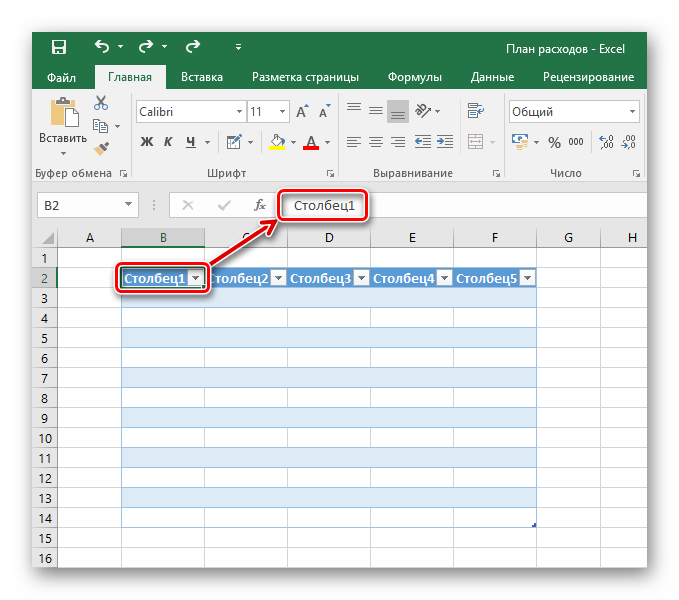
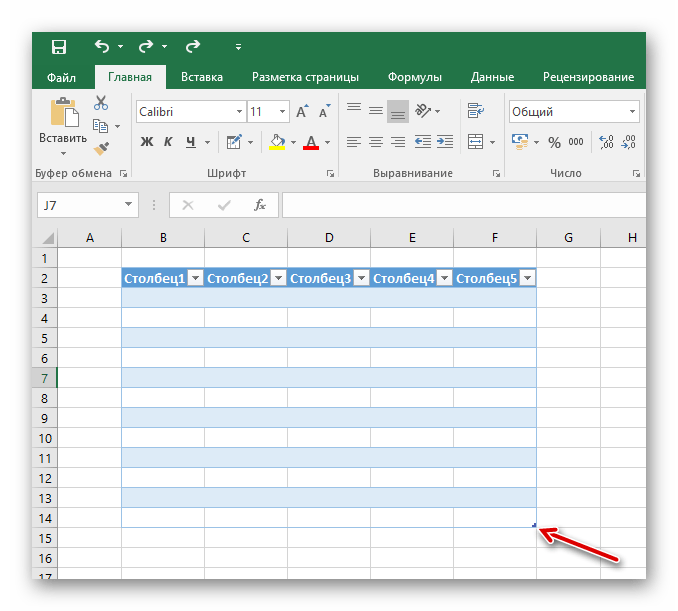
Тази таблица е готова за въвеждане на данни с последваща възможност за нейното филтриране и сортиране. Базовото оформление помага да се ориентирате по-добре в голямо количество данни благодарение на различните цветови контрасти на редовете. По същия начин може да се оформят вече съществуващи диапазони от данни, като се направи всичко по същия начин, но вместо празно поле за таблицата се подчертаят готовите запълнени клетки.
Четете също: Продължение на таблицата в Microsoft Excel
Метод 3: Готови шаблони
Широк спектър от възможности за водене на данни се отваря в разработените по-рано шаблони на таблици Excel. В новите версии на програмата има достатъчно готови решения за вашите задачи, като планиране и водене на семейния бюджет, различни изчисления и контрол на различна информация.В този метод всичко е просто: необходимо е само да се възползвате от шаблона, да се запознаете с него и да го адаптирате към своите задачи.
- Отворете Excel и преминете в главното меню, като натиснете бутона "Файл".
- Натиснете раздела "Създаване".
- Изберете който и да е от представените шаблони, който ви харесва.
- Запознайте се с разделите на готовия пример. В зависимост от целта на таблицата, те могат да бъдат в различен брой.
- В примера с таблицата за управление на бюджета има колони, в които можете и трябва да въвеждате своите данни.
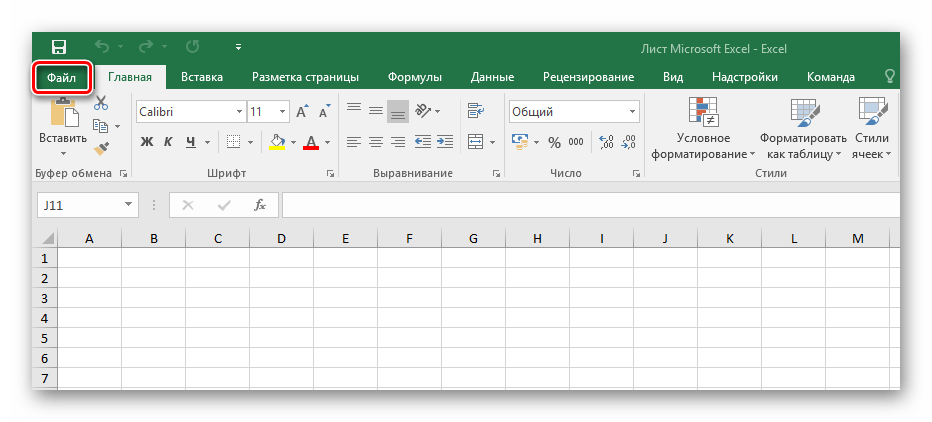
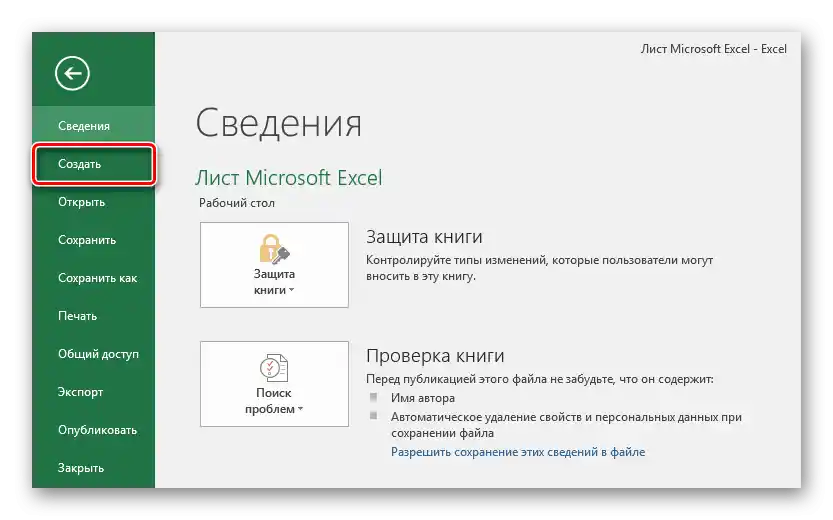
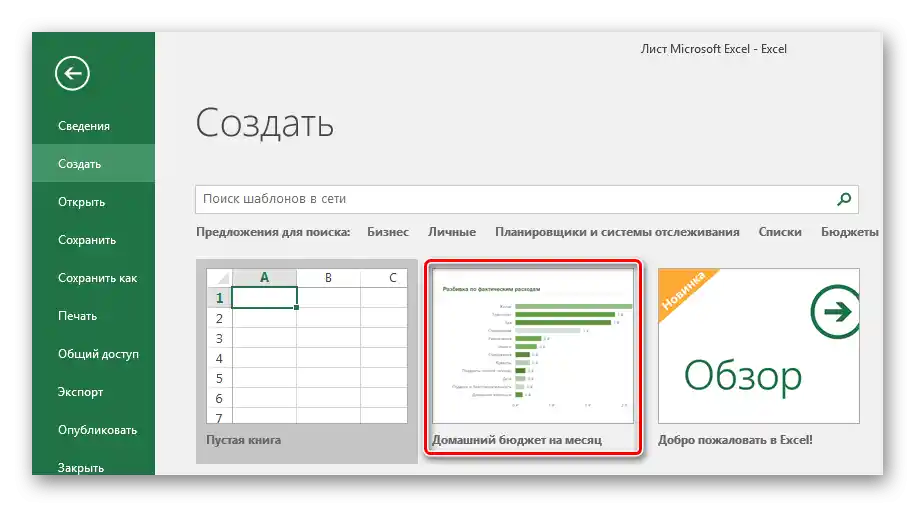
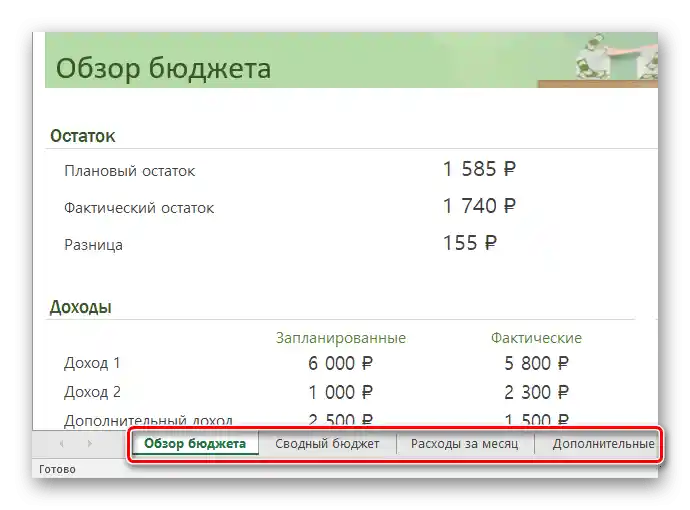

Метод 4: Създаване на сводна таблица
Сводните таблици се различават от обикновените с разширеното си количество възможности и позволяват удобно извършване на най-различни математически операции, както и подреждане на данни, динамична промяна на тяхното представяне, работа с категории, което е важно за аналитиката. Обикновено този инструмент се използва за групиране на големи обеми информация, управление на сложни и постоянно променящи се, разширяващи се таблици, а също така при необходимост от получаване на отчетност по резултатите от въведените в клетките данни. Освен това показателите в сводните таблици ще се променят автоматично, ако промените стойността в която и да е свързана с тях таблица. Поради своята многофункционалност, създаването и работата с тези таблици е по-сложна, отколкото с обикновените. Затова предлагаме да натиснете на линка по-долу и да прочетете разширеното ръководство по тази тема.
Повече информация: Създаване на сводни таблици в Microsoft Excel
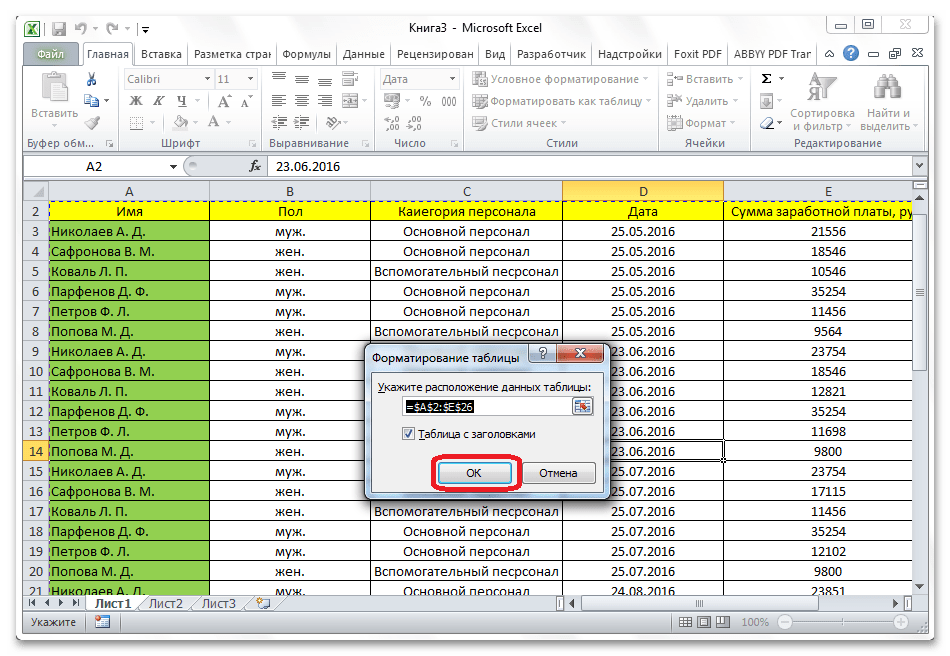
Метод 5: Създаване на "умна" таблица
Подобна на сводната, но по-проста за разбиране "умна" таблица — относително нова възможност в Excel. Тя се различава от сводната по това, че извършва автоматичен анализ на данните, предоставя предложения за структурата на таблицата, подсказвайки възможни варианти за агрегация на въведената информация. "Умната" таблица се обновява автоматично при добавяне на нови данни, докато сводната изисква ръчно потвърждение на това действие. Мгновената отчетност при нея също е подобрена — появили са се повече отчети, графики и визуализация.Ако имате възможност/необходимост да работите именно с този тип таблици, прочетете за тях на следния линк.
По-подробно: {innerlink id='8912', txt='Използване на "умни" таблици в Microsoft Excel', sublink=''}
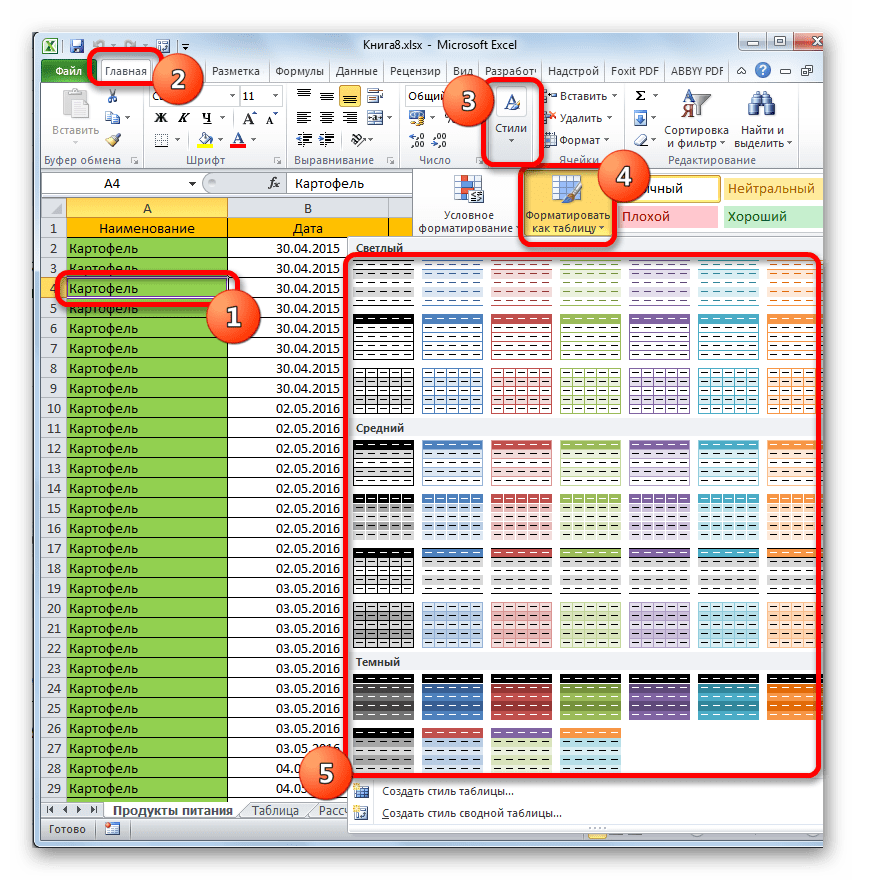
Метод 6: Вмъкване на таблица
Освен всичко друго, в Excel таблицата може и да бъде пренесена. Например, ако по-рано вие или някой друг сте я създали в Word или трябва да я пренесете коректно от друг документ на Excel, просто копирането не винаги е достатъчно. Особено трудно е при пренасянето на големи таблици, при които не е възможно да се провери дали всички данни са били коректно пренесени в друг документ.
За щастие, в този табличен процесор има всички инструменти не само за създаване, но и за пренасяне на таблицата, и по-подробно за тях сме разказвали в отделна статия на линка по-долу (Метод 2 и 3).
По-подробно: Методи за вмъкване на таблица в Microsoft Excel